Anuncio
Se supone que los correos electrónicos son un método conveniente de comunicación, pero muchos de nosotros pasamos mucho más tiempo del que nos gustaría tratar de darle sentido a nuestra Bandeja de entrada. Sin una organización adecuada, es posible que los correos electrónicos le estén costando más tiempo del que ahorran.
Outlook de Microsoft contiene una serie de características que pueden ayudar a aliviar este problema, pero muchos usuarios simplemente no son conscientes de funcionalidad que está oculta en el programa Convierta Outlook en una herramienta de gestión de proyectos con la integración de OneNoteOneNote puede hacer más de lo que piensas. Le mostraremos cómo convertir su lista de tareas de Outlook en una poderosa herramienta de administración de proyectos utilizando el complemento OneNote para Outlook. Lee mas . Use estos bits de funcionalidad para asegurarse de que su Bandeja de entrada esté lo mejor conservada posible, de modo que pueda concentrarse en asuntos más importantes.
Encuentre una vista que se adapte a usted
Uno de los primeros pasos para convertirse en un usuario experto de Outlook Conviértase en un usuario profesional de Outlook evitando errores comunesSi trabaja en un entorno de oficina típico, las probabilidades son bastante buenas de que el sistema de correo sea un servidor de Exchange y que el cliente de correo elegido sea Outlook. Hemos cubierto Outlook aquí en ... Lee mas está adaptando el programa a su flujo de trabajo. Casi todos usan el correo electrónico en estos días, pero eso no significa que todos lo hagamos exactamente de la misma manera. Lo que funciona para otra persona podría no funcionar para usted, y es por eso que es una buena idea ajustar el diseño predeterminado de Outlook para que se adapte mejor a su uso.
Dirígete a la Ver pestaña para ver qué opciones están disponibles para usted. los Botón Cambiar vista en el Vista actual sección le dará algunas opciones diferentes, pero vale la pena profundizar en el Arreglo y Diseño sección para entrar en el meollo de la personalización.
Por ejemplo, es posible que desee cambiar Vista previa del mensaje a 3 lineas, que le dará una vista previa más detallada de una menor cantidad de correos electrónicos en cualquier momento. O bien, es posible que desee configurar el Panel de lectura a Apagado, lo que le ahorrará un espacio de pantalla muy necesario a favor de abrir correos electrónicos individuales como una nueva ventana cuando desee leerlos.
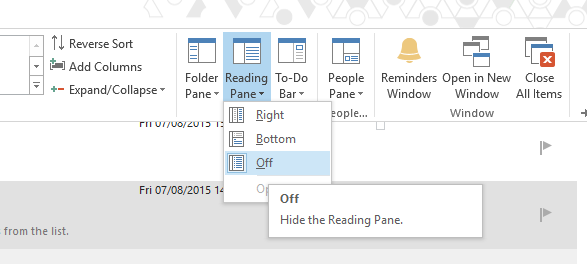
La clave aquí es simplemente descubrir qué se adapta mejor a la forma en que usa Outlook. Pruebe las cosas: es tan fácil como cambiar estas configuraciones a sus valores predeterminados si descubre que no funcionan tan bien como esperaba.
Use reglas para automatizar el proceso
Las reglas son un excelente primer paso para organizar sus correos electrónicos, porque una vez que estén en su lugar, se encargarán de una gran parte del trabajo preliminar antes de que incluso revise su bandeja de entrada. Para comenzar con las Reglas, diríjase a Hogar pestaña en Outlook y navegue a Reglas > Administrar reglas y alertas.
Desde aquí, haga clic en Nueva regla. Verá una selección de plantillas, así como opciones para comenzar desde cero. Por el momento, es mejor seguir con las plantillas que se ofrecen: habrá una gran oportunidad de personalizar la Regla a su gusto en la siguiente pantalla. A los fines de esta demostración, vamos a seleccionar Mover mensaje de alguien a una carpeta.
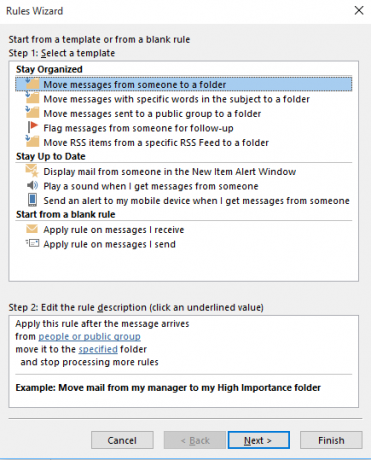
Ahora, es hora de hacer que la regla tenga un propósito. Quiero configurar un sistema donde se envíe cualquier correo que reciba de otro autor de MakeUseOf directamente a una carpeta de prioridad. Para hacer eso, marque la casilla en la ventana de condiciones que dice con palabras específicas en la dirección del remitente. Luego, haga clic en palabras específicas en la sección a continuación: lo configuré en hacer uso de por lo que solo respondería a los correos electrónicos enviados desde una cuenta de correo electrónico desde el sitio, pero obviamente esto puede ser lo que desee, y luego seleccione una carpeta sensible haciendo clic especificado y navegando hacia ella.
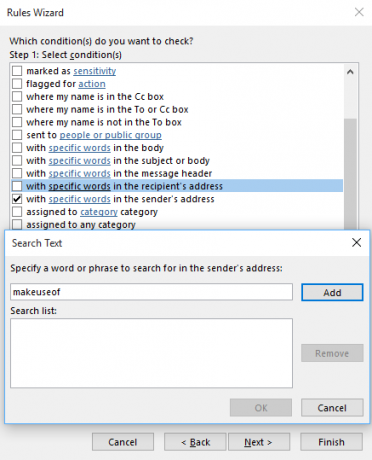
Luego, elija qué desea hacer con los mensajes que esta Regla deja de lado, y considere cuidadosamente si desea o no dejar de procesar más reglas. Dependiendo de qué otras reglas tenga activas, mantener esta opción marcada puede causar problemas de organización más adelante. Luego, seleccione sus excepciones, y estará listo para nombrar su Regla y activarla. A partir de ahí, clasificará automáticamente su correo hasta que lo apague.
Divide y vencerás con categorías
Si bien las Reglas son una excelente manera de manejar la mayor parte de su correo electrónico, ciertas tareas de la organización requieren un ojo humano. El uso estricto de Categorías puede ayudar a simplificar este proceso, permitiéndole clasificar el correo de forma rápida y precisa. Para configurar sus Categorías, diríjase a Etiquetas sección de la Hogar pestaña en Outlook y navegue a Clasificar por categorías > todas las categorias.
Aquí, verá un resumen de todas las categorías actualmente en su lugar. De manera predeterminada, utilizarán un sistema simple de colores, por lo que es posible que simplemente desee editar esas entradas para comenzar. Para que sean un poco más útiles, haga clic en una Categoría para resaltarla, cámbiele el nombre a algo pertinente al tipo de correo que recibirá y asígnele una tecla de acceso directo que recordará del desplegable.
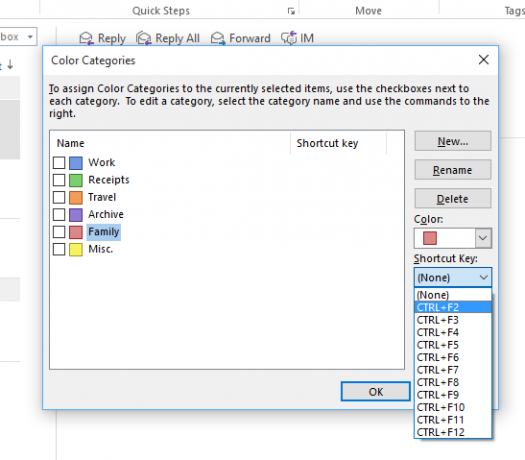
Con esta configuración, podrás organizar tus correos electrónicos de manera rápida y fácil a medida que los recibas. Simplemente resalte un mensaje en particular en su Bandeja de entrada y usa el atajo apropiado Navegando por Windows con atajos de teclado soloEs posible que conozca muchos atajos de teclado, pero ¿sabía que podría moverse por Windows sin su mouse? Así es cómo. Lee mas que acabas de asignar. Ahora podrá ver todos los mensajes etiquetados en una Categoría en particular simplemente ingresando el nombre de esa Categoría en la barra de búsqueda de Outlook.
Utiliza la barra de búsqueda
El secreto para mantener sus correos electrónicos organizados es la planificación anticipada: un poco de trabajo por adelantado puede evitar que surjan dolores de cabeza más adelante. Sin embargo, es probable que haya ocasiones en que un correo electrónico se extravíe y no haya signos de ello en ninguna de sus carpetas o categorías cuidadosamente mantenidas. En ese caso, es aconsejable recurrir a la barra de búsqueda.
La funcionalidad de búsqueda de Outlook es tan ágil como exhaustiva. Ingrese un término de búsqueda en el campo sobre su Bandeja de entrada, y presentará rápidamente todas las instancias de esa palabra que pueda encontrar, ya sea en un encabezado de asunto o en el cuerpo de un correo electrónico. Esto puede ser especialmente útil si puede recordar un detalle particular de un correo electrónico específico que no puede encontrar por medios normales.
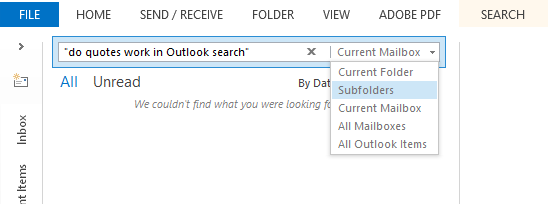
Vale la pena recordar que las velocidades de búsqueda disminuirán con una Bandeja de entrada completa. Si esa es la situación con la que está trabajando, puede valer la pena buscar carpetas particulares, en lugar de cada correo electrónico al que Outlook tenga acceso. Para hacerlo, use el menú desplegable en el lado derecho de la barra de búsqueda para reducir la vista. Para ajustes más profundos, dirígete a Refinar sección de la Buscar lengüeta.
Recuerde usar Outlook.com
Es posible que la versión en línea de Outlook no tenga todas las características de la versión de escritorio, pero el El hecho de que sea fácilmente accesible desde cualquier dispositivo con un navegador web significa que no debería ser pasado por alto. Si necesita acceder a sus correos electrónicos en cualquier momento cuando esté lejos de su puesto de trabajo Cómo configurar un correo electrónico fuera del servicio de respuesta de Office en Outlook¿Qué sucede cuando combinas unas vacaciones de dos semanas con una vida laboral ocupada? Tendrás un proyecto gigante cuando regreses a casa: ¡correos electrónicos! Espera, ¿por qué no automatizar algo para ti? Lee mas , es una opción perfectamente aceptable.
Sin embargo, hay más a la perspectiva basada en la web Outlook.com obtiene reglas avanzadas, función Deshacer, respuesta en línea y másAhora, para todos los usuarios de Outlook.com, se presentan cuatro nuevas funciones destinadas a facilitar la vida de su correo electrónico: reglas avanzadas para ordenar, una función para deshacer, respuestas en línea y una función de chat mejorada. Lee mas que solo revisar el correo electrónico. Al hacer clic en el Engranaje de ajustes en la esquina superior derecha de la pantalla, también podrás acceder a un conjunto bastante completo de Opciones eso puede ser bastante útil cuando estás en movimiento. Además, el mismo menú desplegable le dará acceso a su Reglas y Categorias.

Saber que puede acceder a sus correos electrónicos de Outlook desde cualquier lugar se puede combinar con un Regla para ayudarlo a adelgazar su Bandeja de entrada incluso mientras está lejos de su computadora. Si tiene un viaje regular, podría ser posible transformar su viaje en autobús o tren en un momento conveniente para evaluar su bandeja de entrada antes de que comience el día.
¿Tiene un buen consejo para usar Outlook para mantener sus correos electrónicos organizados? Háganos saber en la sección de comentarios a continuación.
Escritor inglés actualmente radicado en los Estados Unidos. Búscame en Twitter a través de @radjonze.